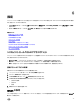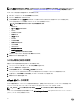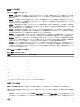Users Guide
6. 物理ディスクのプロパティを選択して、次へ をクリックします。
仮想ディスク属性 ページが表示されます。
7. 仮想ディスクパラメータを選択し、次へ をクリックします。
サマリ ページが表示されます。
8. RAID の設定を適用するには、終了 をクリックします。
関連するリンク
現在の RAID 設定の表示
RAID コントローラの選択
検出された外部設定
RAID レベルの選択
物理ディスクの選択
仮想ディスク属性の設定
概要の表示
検出された外部設定
検出された外部設定 ページは、選択した RAID コントローラ上に外部設定ハードディスクドライブが存在している場合にのみ表示されます。
メモ: S110 RAID コントローラを選択した場合、外部ディスクドライブは非 RAID ディスクドライブとして Lifecycle Controller に表示
されます。仮想ディスクを作成するには、それらのディスクを初期化する必要があります。
外部設定は、システムに導入されたものの、連結されている RAID コントローラによる管理はまだ行われていない RAID 構成を含む一連の物理
ディスクドライブです。物理ディスクドライブが別のシステムの RAID コントローラから現システムの RAID コントローラに移動された場合、外部設定
がある可能性があります。
外部設定を無視する および 外部設定をクリアする の 2 つのオプションがあります。
• 外部設定に必要なデータが含まれている場合、外部設定を無視する をクリックします。このオプションをクリックすると、外部設定を含むディス
クドライブ容量を新しい仮想ドライブで使用することはできません。
• 外部設定を含む物理ディスクドライブ上のすべてのデータを削除するには、外部設定のクリア をクリックします。このオプションは、外部設定を
含むハードディスクドライブ容量を削除し、新しい仮想ドライブで使用できるようにします。
オプションのひとつを選択した後、 次へ をクリックします。
現在の RAID 設定の表示
現在の RAID 設定の表示とコントローラの選択 ページは、システムに接続された対応 RAID コントローラ上にすでに設定されているすべての仮
想ディスクの属性を表示します。これには
2 つのオプションがあります。
• 既存の仮想ディスクを変更せずに受け入れます。このオプションを選択するには、戻る をクリックします。既存の仮想ディスクにオペレーティング
システムをインストールする必要がある場合、仮想ディスクのサイズと
RAID レベルが正しいことを確認してください。
• RAID 設定 ウィザードを使用して、既存仮想ディスクをすべて削除し、新しい起動デバイスとして使用する新規の仮想ディスクを 1 つだけ作
成します。このオプションを選択する場合は、次へ をクリックします。
メモ: RAID 0 は、データ冗長性およびホットスペアを提供しません。他の RAID レベルはデータ冗長性を提供し、ディスクドライブ
障害時のデータの再構築が可能になります。
メモ: Lifecycle Controller を使用して作成できるのは 1 つの仮想ディスクのみです。複数の仮想ディスクを作成するには、オプシ
ョン ROM を使用します。オプション ROM にアクセスするには、起動中または Power-on Self-test(POST)中に <Ctrl + R> を
押します。
RAID コントローラの選択
現在の RAID 設定の表示とコントローラの選択 ページには、システムに接続されている対応 RAID コントローラのすべてが表示されます。仮想
ディスクを作成する RAID コントローラを選択して、次へ をクリックします。
38